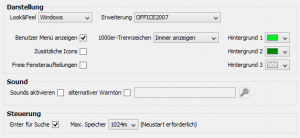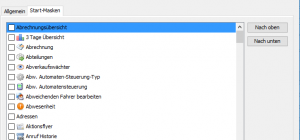Einstellungen
Hauptseite > vendit Client > Datei > Einstellungen
Die Einstellungen ermöglichen es einen die Darstellung/Präsentation des vendit-Client individuell anzupassen.
Diese Einstellungen beinhalten im ersten Schritt die drei folgenden Funktionen:
- Exportieren
- Importieren
- Zurücksetzen
<tabs> <tab name="Allgemein">
Allgemeine Beschreibung
Über die allgemeinen Einstellungen hat der Anwender die Möglichkeit Anpassungen zur Darstellung, zum Sound sowie zur Steuerung vorzunehmen:
| Attribute (Darstellung) | Beschreibung |
|---|---|
| Look&Feel | Diese Auswahl steuert die Darstellung von vendit. Hier werden verschiedene Optionen für verschiedene Betriebssysteme bereitgestellt. |
| Erweiterung | Die Erweiterungen sind Feinheiten, die für das entsprechende Look&Feel vorhanden sind. |
| Benutzer Menü anzeigen | Über diese Checkbox lässt sich die Darstellung des benutzerdefinierten Menüs steuern. |
| Zusätzliche Icons | Dieses Kennzeichen ist für die zusätzliche Icon Darstellung bei Darstellungsproblemen. |
| Freie Fensteraufteilung | Die freie Fensteraufteilung definiert die Ausrichtungen der Stammdatenmasken in vendit. |
| 1000er-Trennzeichen | Für diese Einstellung gibt es 3 Optionen:
|
| Hintergrund 1, 2, 3 | Die Hintergrundfarben definieren die farbliche Darstellung des vendit-Clienten. Diese sind generell frei wählbar, können aber auch allgemein gültig auf dem Server hinterlegt werden. Dies hat zur Folge, dass vorgenommene Änderungen direkt wieder auf die Vorgabewerte zurück gesetzt werden. |
| Attribute (Sound) | Beschreibung |
|---|---|
| Sounds aktivieren | Diese Einstellung ermöglicht es einem, die Sound-Wiedergabe im vendit-Client zu aktivieren/deaktivieren. |
| alternativer Warnton | Der Warnton ist frei definierbar. Sie können somit einen eigenen Warnton hinterlegen. |
| Attribute (Steuerung) | Beschreibung |
|---|---|
| Enter für Suche | Diese Einstellung ermöglicht das Suchen in Stammdatenmasken in vendit über die "Enter"-Taste. |
| Max. Speicher | Dies ist Größe des Arbeitsspeichers, die der vendit-Client verwenden darf. Damit die Änderungen wirksam werden, muss ein Neustart ausgeführt werden. |
</tab> <tab name="Start-Masken">
Allgemeine Beschreibung
Des Weiteren bietet vendit dem Anwender die Möglichkeit diverse Masken als "Start-Masken" zu bestimmen. Diese Start-Masken werden beim Start von vendit automatisch geöffnet, sodass diese gleich verwendet werden können. Sowohl per Maus als auch mit den Knöpfen "Nach oben" bzw. "Nach unten" lassen sich die gewollten Masken selektieren und ordnen. Damit die Änderungen aktiviert werden, muss vendit natürlich neu gestartet werden.
</tab> </tabs>